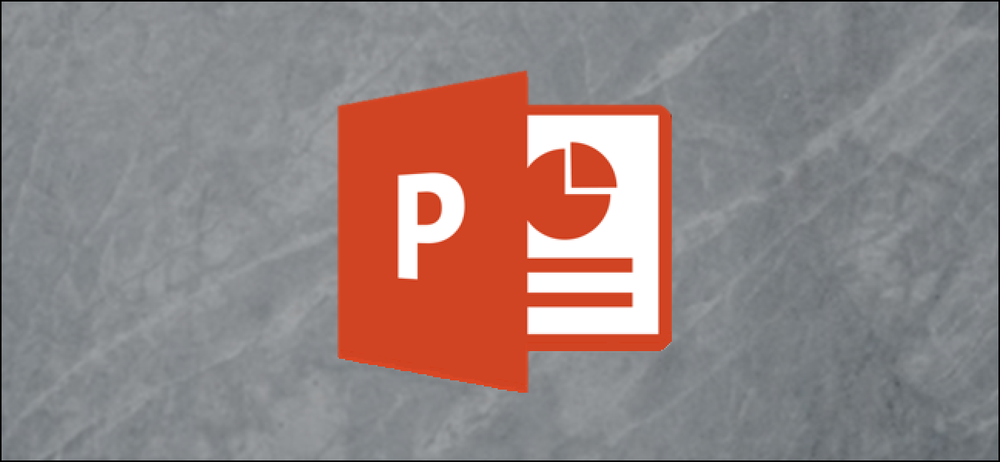Så här pausar du internetåtkomst på Google WiFi

Oavsett om du behöver dina barn för att få sina läxor färdiga eller om det bara är dags för middag, har Google WiFi en funktion som låter dig "pausa" internet på sina enheter. Så här ställer du in det.
Den här funktionen pausar inte internetåtkomst för ditt Google WiFi-nätverk, bara vissa enheter som du anger. Du kan till och med skapa grupper av enheter och pausa dem alla samtidigt med en enda kran, samt skapa automatiska CV-tider.
Börja med att öppna Google WiFi-appen på din telefon och tryck på fliken med inställningsväxelsymbolen och tre andra cirklar.

Tryck på "Familj Wi-Fi".
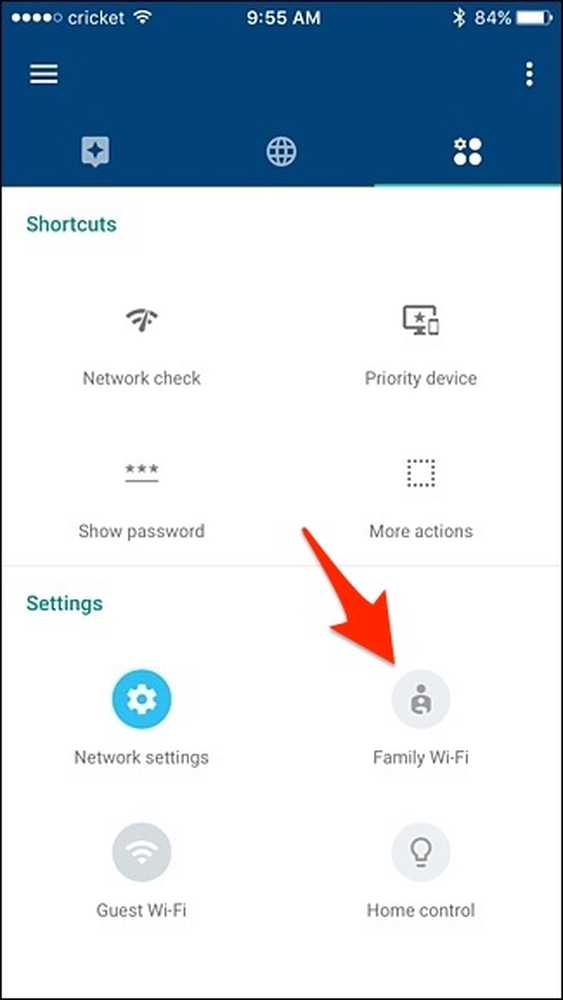
Tryck på "Setup" längst ner på nästa skärm.
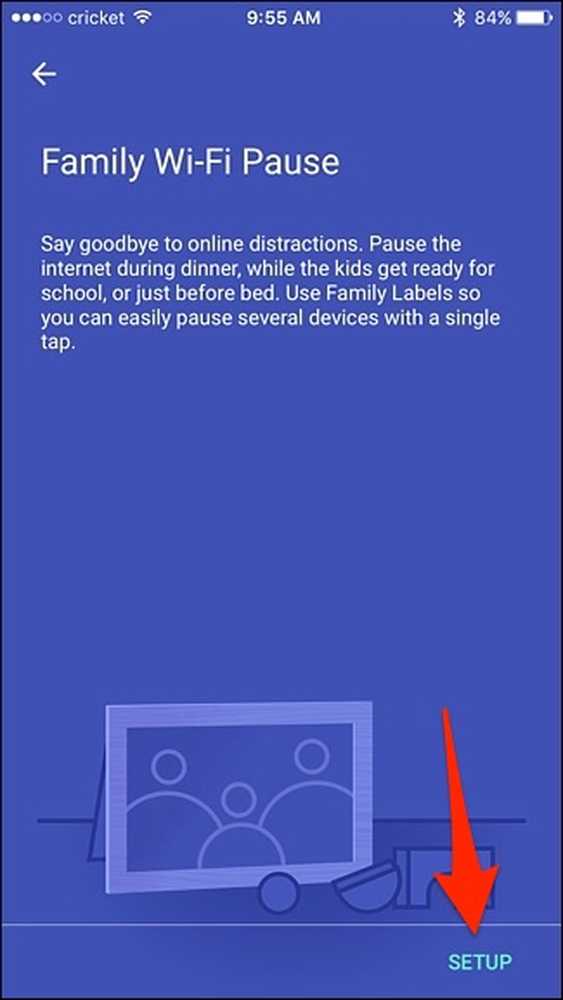
Härifrån kan du antingen trycka på "Nästa" för att skapa en grupp enheter för att pausa allt på en gång, eller tryck "Hoppa över" för att hoppa över grupptillverkningsprocessen och pausa enheter en efter en.
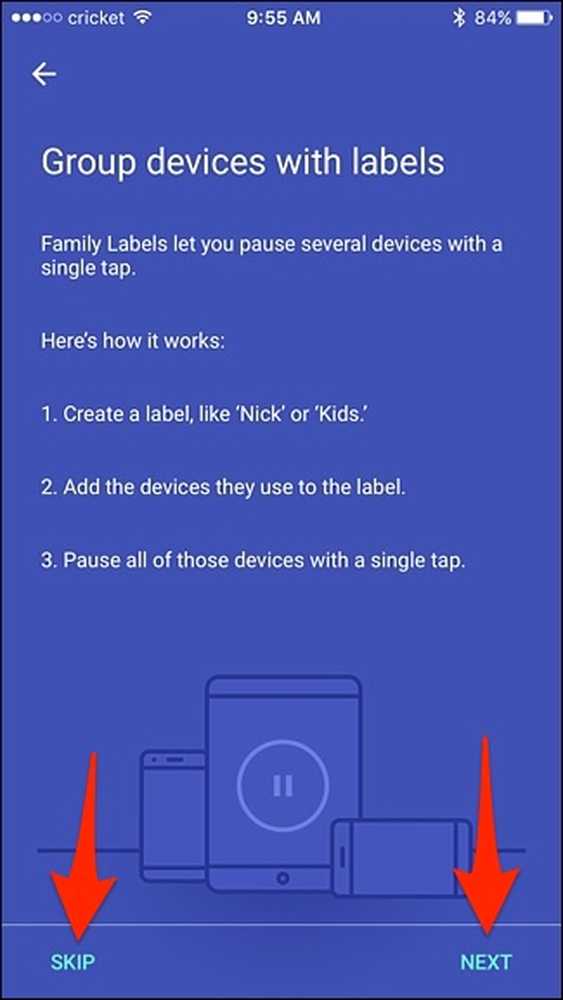
Om du trycker på "Hoppa över" kommer du till en skärm med alla enheter på ditt WiFi-nätverk. Genom att trycka på ikonen för liten paus till höger kommer paus internetåtkomst för den specifika enheten.
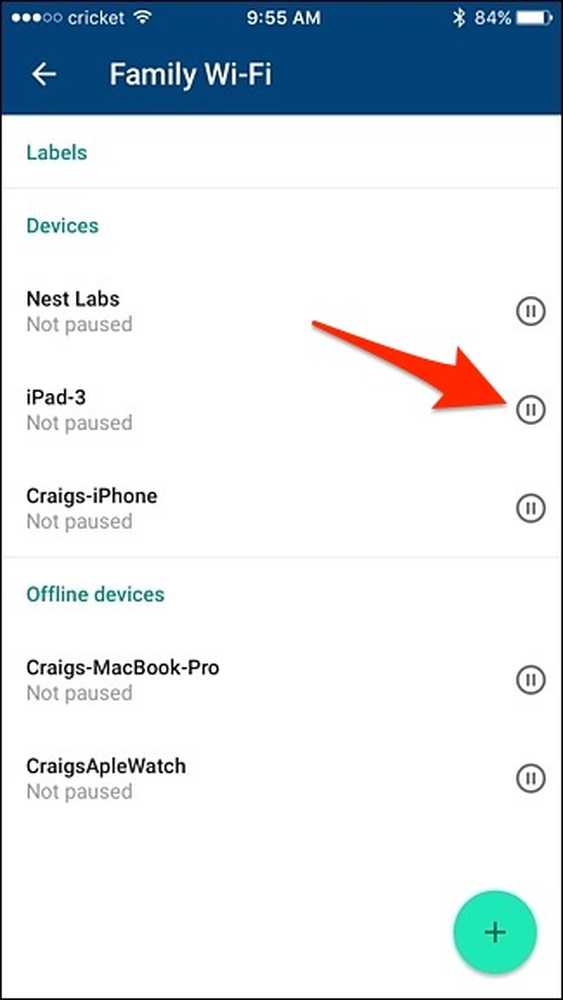
Om du vill skapa en grupp enheter trycker du på plusknappen i det nedre högra hörnet.
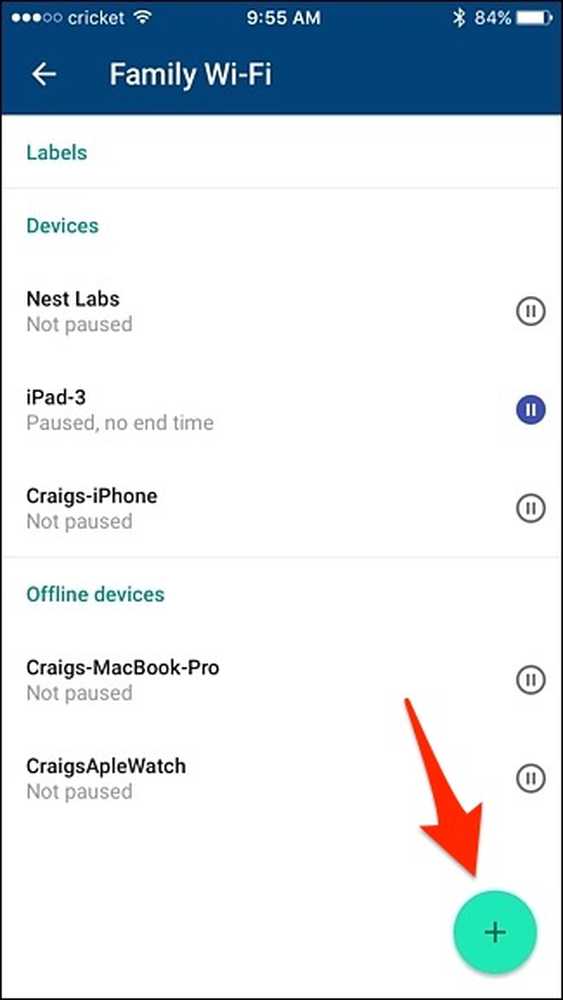
Ge gruppen ett namn och tryck på "Nästa".
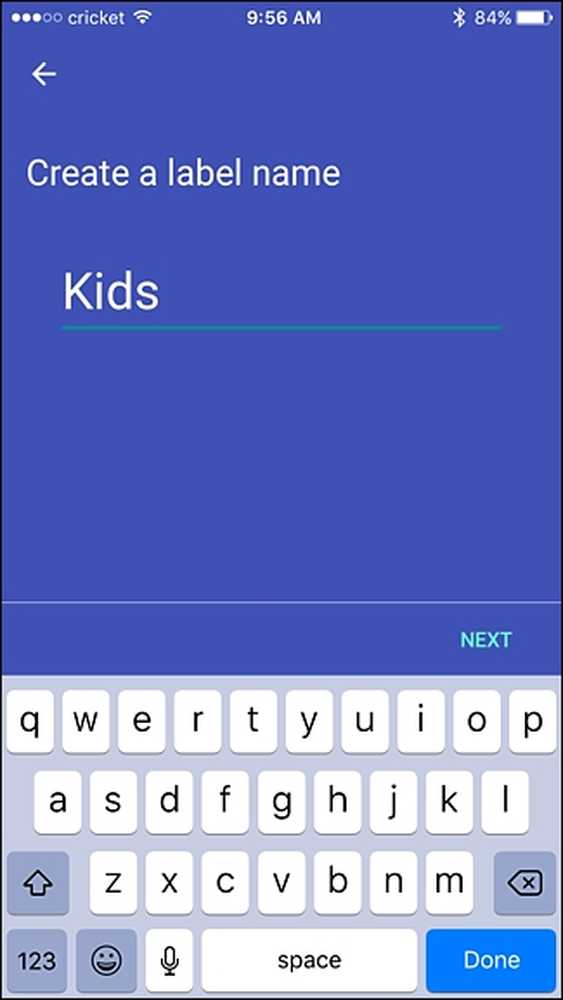
Välj de enheter som du vill lägga till i gruppen och klicka på "Nästa".
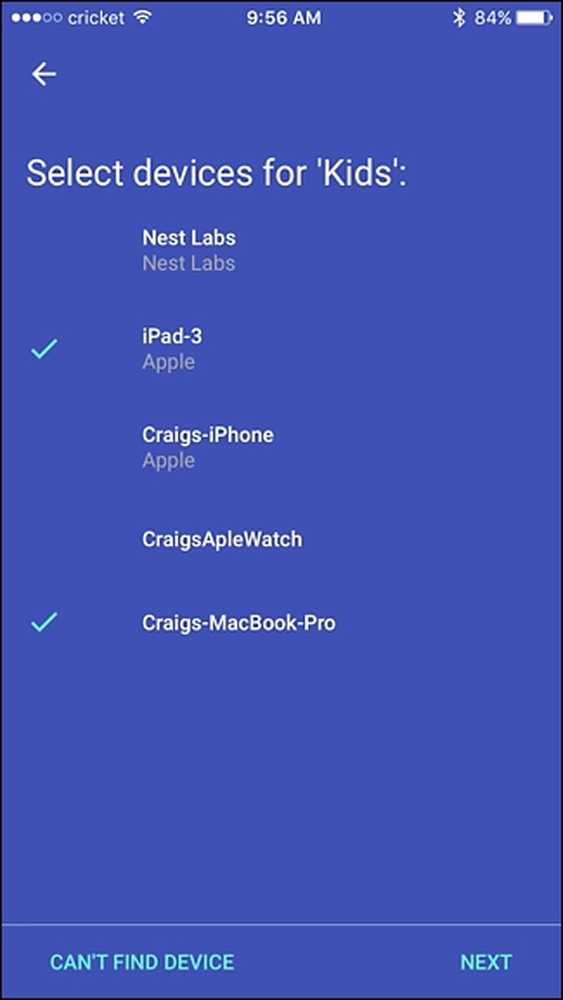
Därefter läggs gruppen till toppen av skärmen. Om du trycker på ikonen för liten paus pausas alla enheter som ingår i den här gruppen. Du kan också trycka på gruppen själv för att visa mer information.
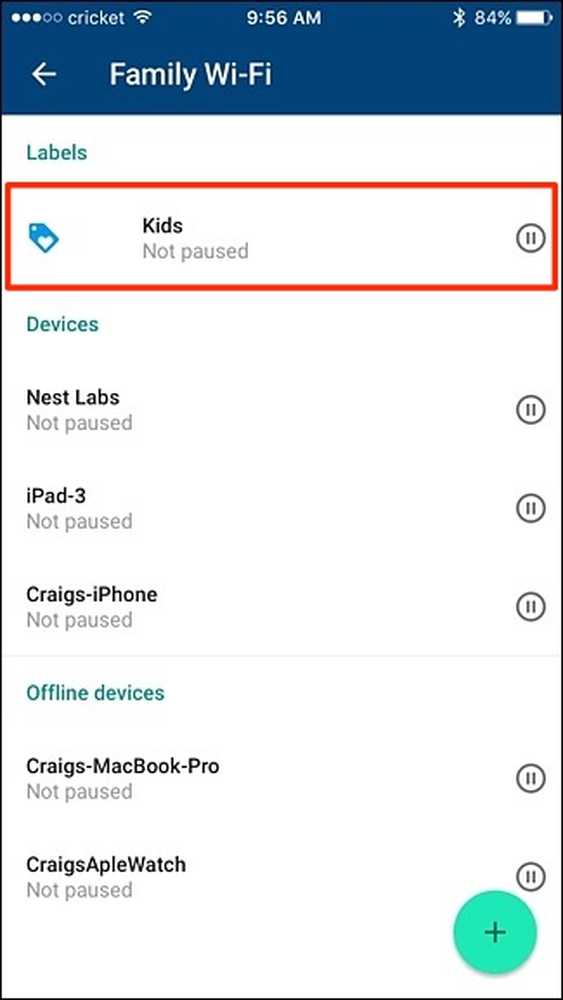
Från den här skärmen kan du välja en sluttid för att automatiskt återuppta internet efter en viss tid.
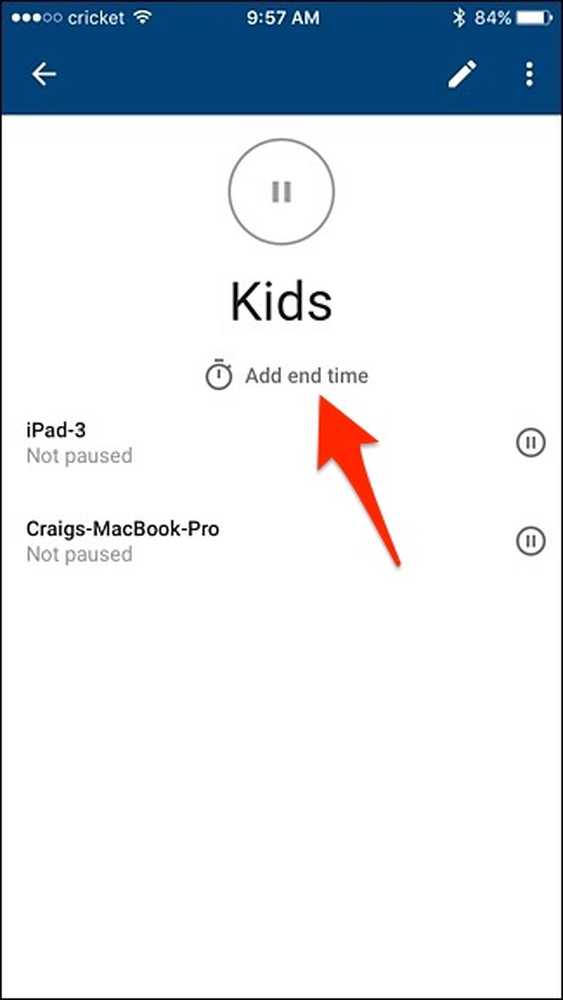
Du kan välja mellan en handfull standardtider eller välja en anpassad sluttid längst ner.
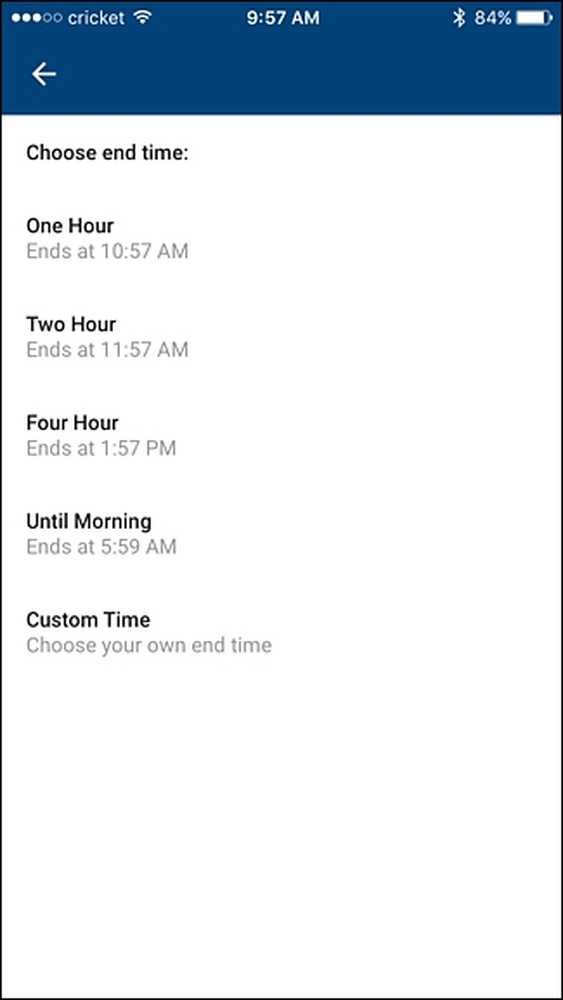
När det är klart kommer sluttiden att visas på gruppens informationsskärm, men du kan när som helst knacka på pausknappen för att åsidosätta den.
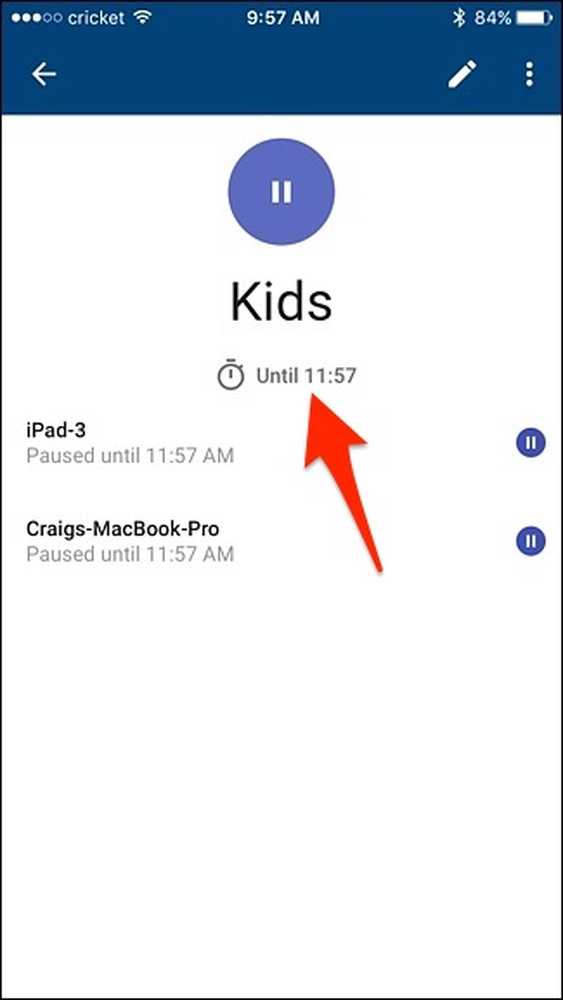
Detta är en utmärkt funktion hos de flesta trådlösa Wi-Fi-system, inklusive Eero, och det är verkligen snabbt och enkelt att installera. Beviljas, du kan göra det på många traditionella routrar, men det är vanligtvis inte så tydligt som Google WiFi och andra nätverkssystem gör det.